用CorelDRAW创建凿刻效果(2)(5)
来源:sc115.com | 358 次浏览 | 2011-06-28
标签: 用CorelDRAW创建凿刻效果 CorelDraw 实例教程
2.使用形状工具(F10),选择形状曲线上两段直线上(即C形的两端)的节点,用属性栏上的Break Curves(分割曲线)命令按钮打破节点间的连接。随后,用Arrange>Break Apart(排列>拆分曲线)命令将曲线段和直线段分离开来。(图08)

图08
3.选择交互式调和工具,点击并在组成形状的两条曲线路径间拖动,创建默认的调和效果。使用属性栏,将调和的步数设为1。所产生的路径将被作为凿刻路径。你会注意到,调和所产生的曲线形状会有些奇怪,并不和任何一条C形的曲线形状相似,这是因为节点还没有被映射的缘故。(图09)

图09
4.点击属性栏上的Miscellaneous Blend Options(混合调和选项)按钮,从下拉菜单中选择Map Nodes(映射节点)项。接下来,用带有拐角的标示指针依次点击位于这两条曲线同一端的相邻节点。这样,调和产生的曲线就会如我们所愿变为与图形匹配的C形了。使用挑选工具,用右键点击调和对象,从弹出菜单中选择Break Blend Group Apart命令,拆分调和群组。有些时候,即使在映射节点之后,你也许还会发现调和产生的曲线仍有一些不够准确的地方(如下图中黄色高亮显示的部分),那么这时你可以通过使用形状工具,在那些不规则的节点上双击删除它们,来纠正曲线形状。(图10a,10b)
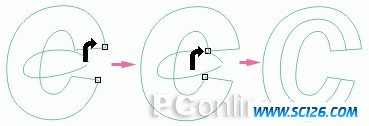
图10a

图10b
搜索: 用CorelDRAW创建凿刻效果 CorelDraw 实例教程
- 上一篇: 去除coreldraw轮廓笔飞边
- 下一篇: 用Coreldraw打造晶莹剔透苹果风格按钮
- 最热-CorelDraw 实例教程
- 素材
 行业信息研究分析PPT模板
行业信息研究分析PPT模板  时尚设计商务演示PPT模板
时尚设计商务演示PPT模板  商业科技PPT幻灯片模板
商业科技PPT幻灯片模板  纪念辛亥革命PPT动态模板
纪念辛亥革命PPT动态模板  舞台帷幕背景PPT模板
舞台帷幕背景PPT模板  彩色弧线背景PPT模板
彩色弧线背景PPT模板  湛蓝情深PPT背景模板
湛蓝情深PPT背景模板  金色秋收麦田PPT模板
金色秋收麦田PPT模板  坦克军事战争PPT模板
坦克军事战争PPT模板